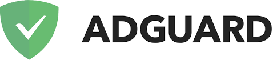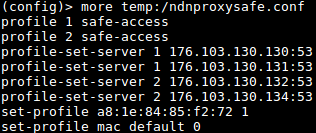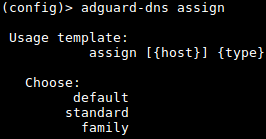- Руководство пользователя
- Примечание
- Важно
- Как заблокировать рекламу на роутере
- Как включить
- Установка AdGuard Home на роутеры Keenetic
- Решение популярных проблем
- Не обновляются подписки по HTTPS
- Периодически перестают открываться веб-страницы. В веб-интерфейсе управления роутером видна загрузка процессора на 98-99%
- Использование с VPN Antizapret
- Добавление домена в белый список
- Удаление AdGuard Home:
- Настройка сервиса AdGuard DNS через CLI
Руководство пользователя
С версии KeeneticOS 3.8 была изменена настройка и работа интернет-фильтров.
Примечание
Все вопросы по работе микропрограммы из Канала разработчика, следует обсуждать на форуме Keenetic Community.
Важно
Мы рекомендуем сделать резервную копию конфигурации роутера перед тем, как обновлять роутер до версии KeeneticOS 3.8 . Конфигурация нового компонента » Облачная контентная фильтрация и блокировка рекламы » несовместима с предыдущими версиями KeeneticOS .
При установке версии 3.8 существующие настройки Яндекс.DNS , AdGuard DNS и Cloudflare DNS автоматически переносятся в конфигурацию нового компонента » Облачная контентная фильтрация и блокировка рекламы «.
В новой реализации было добавлено больше возможностей тонкой настройки для фильтрации контента и блокировки рекламы. Добавлены профили фильтрации от популярных общедоступных служб DNS: AdGuard DNS , CleanBrowsing , Cloudflare DNS , Neustar UltraDNS Public , OpenDNS , Quad9 , Яндекс.DNS .
Теперь возможно сочетать профили фильтрации от нескольких поставщиков услуг на разных зарегистрированных устройствах в одной конфигурации, добавлять свои собственные профили DNS и использовать их вместе с профилями общедоступных служб DNS , назначать профили фильтрации по умолчанию для сегментов сети.
Чтобы воспользоваться контентной фильтрацией на роутере, установите компонент » Облачная контентная фильтрация и блокировка рекламы при помощи облачных сервисов «.
Настройка контентной фильтрации станет доступна на странице » Интернет-фильтры «.
Также теперь доступна новая опция фильтрации контента от сервиса NextDNS. Сейчас он доступен как отдельный системный компонент в KeeneticOS 3.8 . Установите компонент » NextDNS » и зарегистрируйте учетную запись в службе перед использованием.
Пожалуйста, поделитесь с нами своими впечатлениями на форуме.
Как заблокировать рекламу на роутере
Мы уже давно пользуемся блокировщиками рекламы, но при этом терпим некоторые неудобства, самое основное из которых — не блокируется реклама в играх на смартфонах. Кроме этого, модуль Adblock, устанавливаемый в Chrome, сильно тормозит загрузку сайтов, а Яндекс Директ и вовсе не блокирует. Недавно Adguard, второй крупнейший сервис по блокировке интернет-рекламы, предложил лёгкое решение от назойливых баннеров — антирекламные DNS серверы.
Суть этой технологии в следующем: реклама вырезается не в момент загрузки web-страниц, проходя через прокси, а в момент обработки DNS-запросов, то есть когда браузер пытается достучаться до сервера с именем вроде an.yandex.ru. Образно говоря, когда интернет-браузер пытается вызвать адрес рекламного блока, сервер Adguard говорит: «вот он я», и выдаёт нули вместо баннеров. Конечно, сама технология намного сложнее, она учитывает дизайн рекламы, чтобы не рушить разметку веб-страниц, но смысл тот же: в отличии от Adblock, антирекламные DNS-серверы Adguard не тратят ресурсы клиентского устройства и работают значительно быстрее.
Преимущества Adguard DNS:
Не определяется скриптами на сайтах (вы не увидите просьбу владельцев сайта отключить блокировку рекламы)
Недостатки Adguard DNS:
Иногда на месте рекламных баннеров возникают пустые вставки с ошибкой «не удаётся отобразить страницу».
Модель бизнеса Adblock понятна — они продают рекламным сетям «исключения» из бан-списков. На чём зарабатывает Adguard DNS, не понятно.
Самое главное — Adguard DNS можно использовать вместе с Adblock по принципу двойной обороны. Друг другу эти две технологии не мешают, а скорее даже дополняют, ведь на момент подготовки статьи, Adguard DNS даже умел блокировать Яндекс Директ. Давайте посмотрим, как меняется интернет при использовании блокировщиков рекламы.
Как включить
Если у вас роутер Keenetic, считайте, что вам повезло. Вам нужно зайти в админ.панель роутера (если не знаете его адрес — вбивайте в адресной строке my.keenetic.net или 192.168.1.1), в панели управления выбираете пункт «Интернет-фильтр» и в списке фильтров выбираете Adguard DNS.
Установка AdGuard Home на роутеры Keenetic
Нужно понимать, что блокировка рекламы с помощью блокировки доменов никогда не будет столь же эффективным способом борьбы с рекламой, как AdblockPlus/uBlock в браузере. Бывают случаи, когда реклама загружается с того же домена, что и полезный контент. Либо адреса рекламных доменов меняются так часто, что их невозможно блокировать все (YouTube). Браузерные дополнения борются с этим, скрывая такую рекламу непосредственно перед отрисовкой на экране, чего роутер сделать, по понятным причинам, не может. Тем не менее, блокировка рекламы с помощью блокировки доменов имеет смысл — например, если на клиентском устройстве реклама показывается в какой-нибудь мобильной игре или приложении, куда браузерный Adblock не установишь. Просто не нужно ожидать, что такая блокировка будет настолько же хороша, как при использовании AdblockPlus/uBlock и торопиться удалять эти дополнения из браузера.
- Установите поддержку репозитория Entware. Для этого выполните первые 10 пунктов из инструкции.
- Установите AdGuard Home:
opkg update opkg install adguardhome-go opkg dns-override system configuration save /opt/etc/init.d/S99adguardhome start Решение популярных проблем
Не обновляются подписки по HTTPS
При установке AdGuard Home должен был автоматически установиться пакет ca-bundle , если он не установлен, то установите его (либо можно установить пакет ca-certificates ):
opkg update opkg install ca-bundle Периодически перестают открываться веб-страницы. В веб-интерфейсе управления роутером видна загрузка процессора на 98-99%
Отключите в настройках AdGuard Home безопасную навигацию и родительский контроль. Если поможет, то это означает, что процессор роутера не справляется с нагрузкой, создаваемой этими функциями.
Использование с VPN Antizapret
1) убедитесь, что Antizapret настроен по этой инструкции.
2) в «http://192.168.1.1:1234/#dns → Upstream DNS-серверы» удалите все имеющиеся там адреса и впишите те, которые вы указывали в свойствах подключения к провайдеру (прошивка 3.7) или в профиле AntiZapret (прошивка 3.8 и новее).
Добавление домена в белый список
Почитайте про пользовательские фильтры в раздел настроек «Фильтры → Пользовательское правило фильтрации» и добавьте туда фильтр, который разблокирует доступ к нужному вам домену.
Удаление AdGuard Home:
/opt/etc/init.d/S99adguardhome stop opkg remove adguardhome-go 3) включите DNS-сервер, встроенный в прошивку Keenetic. Подключитесь к CLI (не путайте с SSH-сервером из Entware, который на порту 222):
no opkg dns-override system configuration save Настройка сервиса AdGuard DNS через CLI
Начиная с версии ОС NDMS 2.12 в интернет-центрах Keenetic появилась возможность использовать интернет-фильтр AdGuard DNS.
AdGuard DNS — это альтернативный способ заблокировать рекламу, защитить личные данные и оградить детей от взрослых материалов. Интернет-фильтр обеспечивает необходимый минимум защиты от рекламы, трекинга и фишинга, независимо от платформы.
Ниже рассмотрим вариант настройки AdGuard DNS через интерфейс командной строки (CLI) роутера.
1. Включаем adguard-dns:
(config)> adguard-dns enable
AdguardDns::Client: AdGuard DNS enabled.
2. По умолчанию включается профиль Без фильтрации (default) для незарегистрированных и зарегистрированных хостов.
После включения доступны четыре DNS-сервера AdGuard.
Без рекламы (standart) для IPv4/IPv6:
address: 176.103.130.130
address: 176.103.130.131
Семейный (family) для IPv4/IPv6:
address: 176.103.130.132
address: 176.103.130.134
Посмотреть выбранные профили можно следующей командой:
(config)> more temp:/ndnproxysafe.conf
profile 1 safe-access
profile 2 safe-access
profile-set-server 1 176.103.130.130:53
profile-set-server 1 176.103.130.131:53
profile-set-server 2 176.103.130.132:53
profile-set-server 2 176.103.130.134:53
set-profile a8:1e:84:85:f2:72 1
set-profile mac_default 0
3. Регистрируем хост в Домашней сети:
(config)> known host MYCOMP a8:1e:84:85:xx:xx
Core::KnownHosts: New host «MYCOMP» has been created.
MYCOMP — имя вашего хоста.
a8:1e:84:85:xx:xx — MAC-адрес вашего хоста.
(config)> adguard-dns assign
Choose:
default — Без фильтрации
standard — Без рекламы
family — Семейный
5. Назначаем профиль для зарегистрированного хоста:
(config)> adguard-dns assign a8:1e:84:85:xx:xx standard
AdguardDns::Client: «a8:1e:84:85:xx:xx» has been associated with «standard» profile.
6. Проверяем работу интернет-фильтра и фильтрацию рекламы на сайтах.
Примечание: Если AdGuard не блокирует рекламу, ломает какой-то сайт или приложение, пожалуйста, отправляйте жалобу напрямую разработчикам на почтовый адрес: support@adguard.com